Cómo transferir e importar códigos de verificación de Google Authenticator al llavero de iCloud
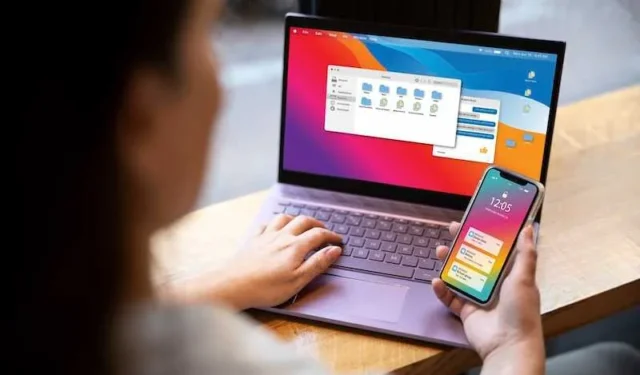
La autenticación de dos factores (2FA) se ha convertido en el estándar de oro para la seguridad en línea , actuando como una segunda línea de defensa más allá de una simple contraseña. Google Authenticator y iCloud Keychain son dos herramientas populares que le ayudan a administrar estas capas de seguridad adicionales. Pero, ¿qué sucede si desea consolidar y mover sus códigos 2FA de Google Authenticator a iCloud Keychain? Bueno, estás en el lugar correcto para descubrir cómo.
¿Qué es el Autenticador de Google?
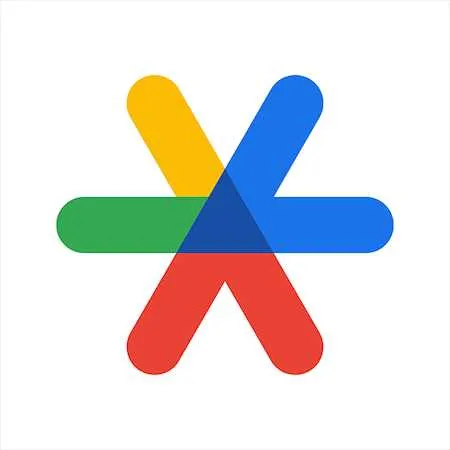
Google Authenticator es una aplicación móvil que sirve como segunda capa de seguridad para sus cuentas en línea. Genera contraseñas de un solo uso basadas en el tiempo (TOTP) que utiliza además de su contraseña habitual. Cada 30 segundos, aparece un nuevo código de 6 dígitos en la aplicación, que deberá ingresar para obtener acceso a su cuenta.
Pero no está exento de defectos. Un problema evidente es la ausencia de una solución de copia de seguridad sencilla. Si pierde su teléfono o necesita restablecerlo, recuperar sus códigos de Google Authenticator puede resultar complicado. Podría encontrarse temporalmente bloqueado de sus cuentas, lo cual está lejos de ser ideal.
¿Qué es el llavero iCloud de Apple?
iCloud Keychain es el administrador de contraseñas integrado de Apple para dispositivos macOS e iOS . Almacena de forma segura sus contraseñas, datos de tarjetas de crédito e incluso contraseñas de Wi-Fi. La información está cifrada y solo se puede acceder a ella en dispositivos en los que haya iniciado sesión con su ID de Apple.
Una de las características menos conocidas pero increíblemente útiles de iCloud Keychain es su capacidad para almacenar códigos de autenticación de dos factores (2FA). Esto significa que puede guardar todos sus códigos 2FA en un solo lugar junto con sus contraseñas. Es una ventanilla única para sus claves digitales, lo que facilita la gestión de su seguridad en línea.
Preparándose para la transferencia de sus códigos de autenticación de seguridad 2FA
Antes de sumergirse en el proceso de migración y transferencia , hacer una copia de seguridad de sus códigos 2FA existentes es un paso fundamental. Esta opción de copia de seguridad generalmente está disponible en la configuración del servicio donde habilitó 2FA. Exporte y almacene estos códigos de forma segura, como una unidad USB cifrada o una caja de seguridad.
Volviendo nuestra atención al llavero de iCloud, asegúrese de que esté habilitado en su dispositivo Apple. Para hacer esto, vaya a Configuración, toque su nombre en la parte superior y seleccione iCloud. Desplácese hacia abajo para encontrar Llavero y actívelo. Para los usuarios de Mac, esta opción se encuentra en Preferencias del Sistema en ID de Apple. La activación de iCloud Keychain sincronizará sus datos en todos sus dispositivos Apple, lo que simplificará un poco su vida digital.
Estás bien preparado para una transferencia sin problemas con tus códigos 2FA respaldados y el llavero de iCloud habilitado. Se han sentado las bases y usted está listo para continuar.
Cómo exportar códigos de verificación de Google Authenticator
Profundicemos en el proceso de exportación de esos códigos de Google Authenticator. Es sencillo, pero cada paso es crucial, así que preste mucha atención.
- Abra la aplicación Google Authenticator en su dispositivo.
- Toque el ícono de menú de tres puntos, que generalmente se encuentra en la esquina superior derecha.
- Seleccione «Exportar cuentas».
- Se le pedirá que elija qué cuentas desea exportar. Haz tu selección.
- Toque «Exportar» para continuar.
Los códigos QR son fundamentales para esta operación. Después de tocar «Exportar», la aplicación genera códigos QR para las cuentas seleccionadas. Estos códigos QR contienen su información 2FA, lo que los hace muy confidenciales.
Deberá escanear estos códigos QR con el dispositivo donde planea importar los códigos. Este método garantiza una transferencia segura de su información confidencial sin entrada manual. Simplemente apunte su cámara al código QR, escanéelo y listo.
Exportar códigos de Google Authenticator es una serie de pasos simples. Los códigos QR simplifican el proceso y le permiten mover sus códigos 2FA a una nueva ubicación de forma segura.
Importación de códigos de seguridad 2FA al llavero iCloud de Apple
Es hora de abordar el otro lado de la ecuación: importar esos códigos 2FA al llavero de iCloud. Aquí es donde ocurre la magia, cuando introduces tus códigos en el ecosistema de Apple.
- Abra la aplicación Configuración en su dispositivo Apple.
- Toque su nombre en la parte superior para acceder a la configuración de ID de Apple.
- Elija «Contraseña y seguridad».
- Desplácese hacia abajo para encontrar la sección «Autenticación de dos factores».
- Siga las instrucciones en pantalla para agregar sus códigos 2FA.
La verificación es un paso esencial en este proceso. Una vez que haya importado sus códigos, es fundamental verificar que funcionen como se esperaba. Esto garantiza que los códigos se importaron correctamente.
- Cierra sesión en una de las cuentas que acabas de proteger con 2FA.
- Intente volver a iniciar sesión utilizando iCloud Keychain para proporcionar el código 2FA.
Si todo va bien, obtendrás acceso a tu cuenta sin ningún problema. De lo contrario, es posible que deba volver a visitar el proceso de importación. La verificación sirve como punto de control final, confirmando su movimiento digital exitoso.
Alternativa al Autenticador de Google: Authy
Authy ha estado causando sensación como una alternativa sólida a Google Authenticator. Una de las razones por las que la gente se inclina hacia él es su interfaz fácil de usar. Está diseñado para ser intuitivo, lo que simplifica la configuración y el uso de códigos 2FA.
Una ventaja clave de Authy es su compatibilidad con múltiples dispositivos. No estás atado a un solo dispositivo; puede acceder a sus códigos 2FA desde su teléfono, tableta o computadora. Esta función multidispositivo ofrece una flexibilidad de la que Google Authenticator simplemente carece.
La seguridad es otro punto fuerte de Authy. La aplicación te permite establecer una contraseña maestra, agregando una capa adicional de protección. Si alguien tuviera en sus manos uno de sus dispositivos, aún necesitaría esta contraseña para acceder a sus códigos almacenados en Authy.
La función de copia de seguridad en la nube de Authy es otro punto destacado. Sus códigos se almacenan y cifran de forma segura, lo que facilita su recuperación si pierde un dispositivo o cambia a uno nuevo. Es una característica que le brinda tranquilidad al saber que no quedará bloqueado permanentemente de sus cuentas.
Solución de problemas: recuperación de códigos de autenticación de dos factores de Google Authenticator perdidos
Perder sus códigos de Google Authenticator es como extraviar las llaves de su casa; estás bloqueado y es estresante. Google Authenticator no ofrece una opción de recuperación integrada, lo que hace que la situación sea aún más desafiante. El diseño de la aplicación prioriza la seguridad, a veces a expensas de la comodidad del usuario.
Pero no te desesperes. Existen métodos alternativos para recuperar el acceso a sus cuentas. Cada servicio que utiliza Google Authenticator suele tener sus propias opciones de recuperación.
- Utilice códigos de respaldo : durante la configuración inicial de 2FA, algunos servicios proporcionan códigos de respaldo. Estos son tu salvavidas. Si los guardó, use uno para recuperar el acceso.
- Verificación por SMS o correo electrónico : algunas plataformas le permiten verificar su identidad mediante SMS o un correo electrónico de respaldo. No es tan seguro como 2FA, pero es mejor que estar bloqueado.
- Póngase en contacto con el servicio de atención al cliente : cuando todo lo demás falla, el servicio de atención al cliente puede ayudar. Le harán preguntas para verificar su identidad y podrán restablecer su configuración de 2FA.
- Utilice una aplicación de respaldo : si ha configurado otra aplicación de autenticación como Authy, que permite la sincronización de múltiples dispositivos, puede usarla para acceder a sus códigos.
Una vez que regrese, es fundamental volver a configurar la configuración 2FA. Esta vez, tal vez guarde esos códigos de respaldo en un lugar seguro pero accesible. Es una lección que se aprende con esfuerzo pero que no se olvida fácilmente.
Solución de problemas: problema de sincronización del llavero de iCloud
El llavero de iCloud que no se sincroniza puede ser un verdadero dolor de cabeza. A menudo se debe a varios factores, desde problemas de red hasta configuraciones incorrectas. A veces, es tan sencillo como cerrar sesión en tu cuenta de iCloud.
Otras veces es un poco más complicado. Las actualizaciones de software a veces pueden complicar el proceso. Si actualizó recientemente su dispositivo, ese podría ser el culpable.
Ya basta de por qué; vayamos al cómo. A continuación le indicamos cómo puede resolver estos problemas de sincronización:
- Verifique la configuración de iCloud : asegúrese de haber iniciado sesión en la cuenta de iCloud correcta. Además, asegúrese de que Keychain esté realmente activado en la configuración de iCloud.
- Reiniciar dispositivos : un movimiento clásico. Apague sus dispositivos y luego vuelva a encenderlos. Es simple pero a menudo efectivo.
- Solución de problemas de red : a veces el problema es el Wi-Fi. Desconéctese y vuelva a conectarse a su red.
- Actualizar software : el software obsoleto puede ser un disruptor silencioso. Asegúrese de que todos sus dispositivos estén actualizados al último sistema operativo.
- Cerrar sesión y volver a iniciar sesión : cierre sesión en su cuenta de iCloud y luego vuelva a iniciarla. Esto puede actualizar el proceso de sincronización.
- Verifique si hay conflictos : si tiene varias ID de Apple, esto podría causar un conflicto. Asegúrate de utilizar el mismo ID de Apple en todos los dispositivos.
- Póngase en contacto con el soporte técnico : si ha probado todo y aún no funciona, puede que sea el momento de ponerse en contacto con el soporte técnico de Apple.
Una vez que hayas seguido estos pasos, tu llavero de iCloud debería volver a funcionar. Si no, bueno, el soporte técnico de Apple está a solo una llamada de distancia.
Medidas de seguridad adicionales
Los códigos de respaldo son su red de seguridad. Si pierde el acceso a su método principal de autenticación de dos factores (2FA), estos códigos son su forma de regresar. Es como tener una llave de repuesto para su casa, pero para su vida digital. Guárdelos en un lugar seguro: piense en una bóveda segura o incluso en una caja de seguridad física.
Las llaves de seguridad llevan su protección a un nivel superior. Usted conecta estos dispositivos a su computadora o los conecta a su teléfono . Actúan como una sólida segunda capa de seguridad, lo que hace que sea casi imposible que alguien acceda a sus cuentas sin la clave. Es el equivalente digital de un cerrojo para la puerta de entrada.
Tanto los códigos de respaldo como las claves de seguridad cumplen funciones distintas en su configuración de seguridad. Los códigos de respaldo son su mecanismo de seguridad, su plan B. Están ahí para atraparlo si se cae. Las claves de seguridad, por otro lado, son proactivas. Son su primera línea de defensa, ya que detienen el acceso no autorizado incluso antes de que suceda.
Entonces, ¿deberías utilizar uno u otro? Esa es una pregunta capciosa. Para obtener la mejor protección, utilice ambos. Los códigos de respaldo son su red de seguridad, mientras que las llaves de seguridad son su fortaleza. Juntos, hacen que su vida digital no sólo sea segura sino prácticamente impenetrable.
Envolviendolo
La transferencia de códigos de Google Authenticator a iCloud Keychain puede optimizar sus medidas de seguridad en línea, facilitando la administración de múltiples cuentas. Si bien Google Authenticator ofrece una seguridad sólida, la falta de una opción de recuperación sencilla puede ser un inconveniente. iCloud Keychain ofrece una experiencia más integrada para los usuarios de Apple, especialmente cuando se usa con otras medidas de seguridad como claves y códigos de respaldo.



Deja una respuesta